先日、ひょんなことから人のためにブログを作ることになりました。
作業を持ち帰ることもできない状況でどこまで出来るのか、自分にとってもチャレンジでした。
結果、それなりにいい感じのブログを作ることができました。
かかった時間は4時間ほど。コワーキングスペースでの作業だったので、途中に雑談もありました。それを引いたら3時間前後でしょうか。
今回は4時間でそれなりのWordPressブログを作るためにやったことを紹介します。
このページの目次
テンプレートはTwitter Bootstrapベースで
今回は一からテンプレートを作りました。
一からテンプレートを作るのは結構大変なので、最近はTwitter BootstrapというCSSのフレームワーク(?)を使っています。
これを使うと簡単にレイアウトを作ることができるので、最近もっぱらハマっています。
右サイドバーの2カラムで作成
どんなブログがいいですか?こんな感じにしたいサイトはありますか?と聞いたところ、右サイドバーの2カラムブログだったので、その通りに作りました。
Twitter Bootstrapで簡単に分割できちゃいます。
single.php
「single.php」は記事の詳細ページです。
ここで表示しているのは記事タイトル、更新日時、カテゴリー、記事詳細です。
ソーシャルメディアのボタンは上下共に同じコードなので、functions.phpに入れて、関数化しました。
<ul class="inline"> <li><a href="http://b.hatena.ne.jp/entry/<?php the_permalink(); ?>" class="hatena-bookmark-button" data-hatena-bookmark-title="<?php wp_title(); ?>" data-hatena-bookmark-layout="vertical-balloon" title="このエントリーをはてなブックマークに追加"><img src="http://b.st-hatena.com/images/entry-button/button-only.gif" alt="このエントリーをはてなブックマークに追加" width="20" height="20" style="border: none;" /></a><script type="text/javascript" src="http://b.st-hatena.com/js/bookmark_button.js" charset="utf-8" async="async"></script></li> <li><a href="http://twitter.com/share" class="twitter-share-button" data-count="vertical" data-lang="ja" data-via="peter0906">Tweet</a><script type="text/javascript" src="http://platform.twitter.com/widgets.js"></script></li> <li class="facebook"><fb:like href="<?php the_permalink(); ?>" send="false" layout="box_count" width="100" show_faces="false"></fb:like></li> <li><g:plusone size="tall" href="<?php the_permalink(); ?>"></g:plusone></li> <li></li> </ul>
ちなみにpage.php(固定ページ)の表示もsingle.phpと同じにしています。特に分ける必要性がないからです。
サイドバー
サイドバーはデフォルトでついているウィジェット機能を使って、必要なものをつけていきました。
カレンダー、最近の投稿、カテゴリー、アーカイブなどです。
ウィジェットにしておけば、自分でカスタマイズしやすいですよね。
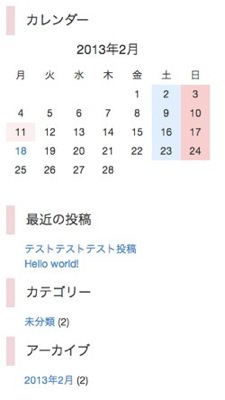
トップページ、カテゴリー、アーカイブページはまとめる
トップページ、カテゴリー一覧、アーカイブ一覧のページは同じ表示の仕方なので、同じコードを1つのファイルにして、テンプレートファイルを呼ぶようにしています。
「loop.php」というのを作って、トップページ、カテゴリー一覧、アーカイブ一覧それぞれから呼び出しています。
<?php get_template_part('loop', ''); ?>
一覧ページでは記事の内容を全て表示するようにしました。個人で過去のことを振り返るのにも使いたいとのことだったので、いちいち「続きを読む」にする必要がないからです。
ここまでやると、それなりにブログっぽい見た目になってきます。
入れたプラグイン
最後に必要なプラグインを入れて、少し手を施せば完了です。
今回作ったブログに必要なプラグインを紹介しますね。
・Akismet
スパムコメント対策のプラグインです。これはデフォルトで入っているやつですね。必須。
・All in One SEO Pack
なくてもいいかと思いましたが、カテゴリーページやアーカイブページを簡単にnoindexにできるので、そのために入れました。ページをnoindexにする手順は別記事に書いています。
・Contact Form 7
お問い合わせページ用に作りました。個人での振り返りがメインなので、なくても良かったかもしれません。
・Feedback Champuru
コメント欄が賑やかになるプラグイン、はてブやTwitterでのコメントも表示されるので便利です。
・Google XML Sitemaps
記事を検索エンジンにインデックスさせるために入れました。
・Head Cleaner
ヘッダーのソースコードを簡略化するために入れました。何かと便利です。これ。
・TinyMCE Advanced
記事を書く時のために入れました。これがあるとHTMLを手打ちする機会が減ります。
・WP-PageNavi
記事が増えてきた時のページ遷移のために入れました。
・WP Multibyte Patch
デフォルトで入っている2バイト文字に対応させるプラグイン。これは必須。
・WPtouch
スマホでの表示用に。記事を読むのがメインなので入れました。
・Yet Another Related Posts Plugin
関連記事の表示に。関連記事がない時は何も表示せず、記事数が増えれば自動的に表示されるようにしています。
他にもちょこちょことプラグインを入れていますが、最低限必要なプラグインってこれぐらいではないでしょうか。
思ったよりもすぐにできる
実際にこんなに短時間でブログを作ったのは初めてでした。思ったよりもすぐにできるものですね。自分でもびっくりしました。
ブログをお見せしたいところですが、ひっそりとされたいとのことなので、上で出てきたような画像の感じになっていると思ってください。


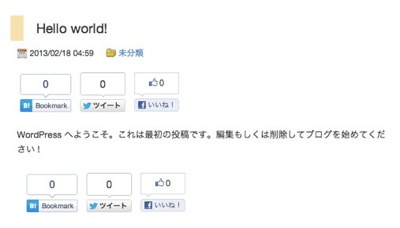
















![[台湾旅行記]千と千尋の神隠しの舞台となった九份に行ってきました #taiwan](https://co-co-wa.com/wp-content/uploads/2013/10/DSC00029-150x150.jpg)



